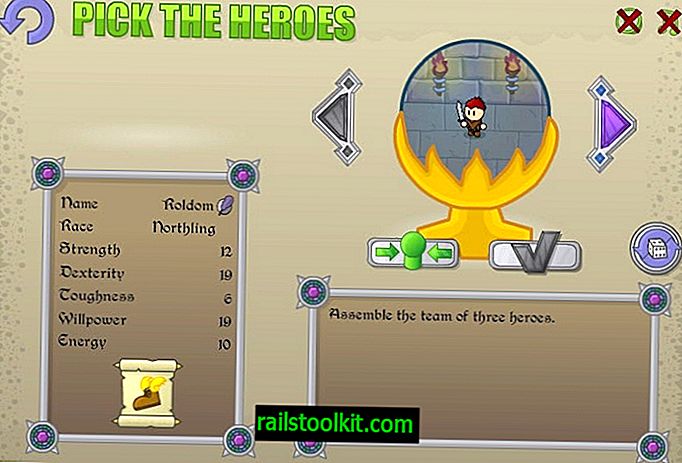Većina videoplayera koje pokrećete na stolnim računalima, pa čak i mnogi mobilni medijski uređaji podržavaju zumiranje. Možete uvećati bilo koji videozapis koji reproducirate na ovim uređajima pomoću ugrađenih kontrola, dodatni uređaji nisu potrebni.
Na primjer, u VLC Media Playeru, popularnom multi-platformskom medijskom uređaju, možete zumirati pomoću tipke Z i obrnuto zumirati tipkom Shift-Z na tipkovnici.
YouTube i većina mrežnih video usluga uopće ne podržavaju zumiranje. Iako možete zumirati stranice, videozapis obično ostavlja netaknut.
Zumiranje može biti korisno u određenim situacijama, na primjer, kada želite detaljnije pogledati nešto što je prikazano u videozapisu ili se želite fokusirati na određeni dio videozapisa.

Korisnici YouTubea imaju dvije glavne mogućnosti kada je u pitanju zumiranje videozapisa na YouTubeu. Da biste dodali mogućnosti zumiranja, upotrijebite proširenje web-preglednika ili za reprodukciju YouTube videozapisa koristite video uređaj treće strane s funkcijom zumiranja.
Pogledajte sljedeća proširenja preglednika koja dodaju opcije zumiranja na YouTube:
- OwlZoom za YouTube videozapise za Firefox - WebExtension dodaje gumb zumiranja gumbu postavki YouTubea. Kliknite na nju da biste je aktivirali i prikazali različite razine zumiranja koje podržava proširenje (između 100% i 200%). Nova razina zumiranja primjenjuje se automatski. Imajte na umu da će se na zaslonu prikazati samo dio videozapisa. Kada završite, kliknite novu ikonu zumiranja na glavnoj alatnoj traci igrača da biste aktivirali selektor za prikaz određenog zumiranja na dijelu zaslona u uređaju. Možete se vratiti u normalu odabirom 100% ili korištenjem prečaca Shift-B.
- Zum za Chrome - Dizajniran prvenstveno za zumiranje cijelih web stranica, proširenje će uvećati videozapise na YouTubeu i povećavajući područje igrača.
Na primjer, druga proširenja, Čarobne radnje za YouTube, mogu povećati područje reprodukcije do pune veličine prozora preglednika. Iako se to ne povećava, možda će biti dovoljno za neke korisnike koji žele vidjeti više detalja na zaslonu.

Druga je mogućnost korištenje lokalnog videoplayera koji podržava YouTube videozapise i zumiranje. Na primjer, možete upotrijebiti SMTube SMPlayera. To je dodatak za SMPlayer koji morate instalirati odvojeno.
Jednom instaliran, možete ga koristiti za pregledavanje i pretraživanje YouTubea koristeći ga. Bilo koji videozapis koji želite reproducirati šalje se u glavno sučelje SMPlayera tamo gdje se počinje reproducirati.
Tada možete koristiti opcije zumiranja programa, dostupne putem Video> Zumiranje i prečace, za zumiranje videozapisa koji se reproducira.
Sada vi: Koristite drugu opciju za zumiranje videozapisa? Javite nam se u komentarima u nastavku!